CAD异常关闭如何找回备份?
设·集合小编 发布时间:2023-03-21 14:42:15 1640次最后更新:2024-03-08 11:38:45
在使用CAD绘图的过程中,我们经常会遇到各种各样的意外,比如电脑死机,或者关闭了电源,闪退等等的情况。这些情况将导致我们文件异常关闭,那么CAD异常关闭如何找回备份?本次就来告诉大家方法。
工具/软件
电脑型号:联想(Lenovo)天逸510S;系统版本:Windows7;软件版本:CAD2007
方法/步骤
第1步
电脑打开AutoCAD,点击工具栏中的工具。

第2步
然后点击选项。

第3步
进入CAD选项,在文件-自动保存文件位置中,复制自动保存的路径。
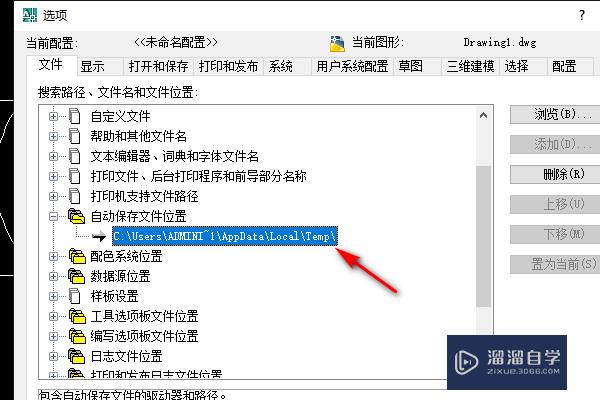
第4步
复制路径,打开文件夹资源管理器,在地址栏中粘贴路径,按回车键跳转temp临时文件。

第5步
在temp临时文件中,根据时间找到AutoCAD自动保存的临时文件,文件后缀为.sv$。

第6步
选中.sv$文件按F2重命名,把扩展名改为dwg。

第7步
改好后缀后,双击就可以打开CAD文件了。
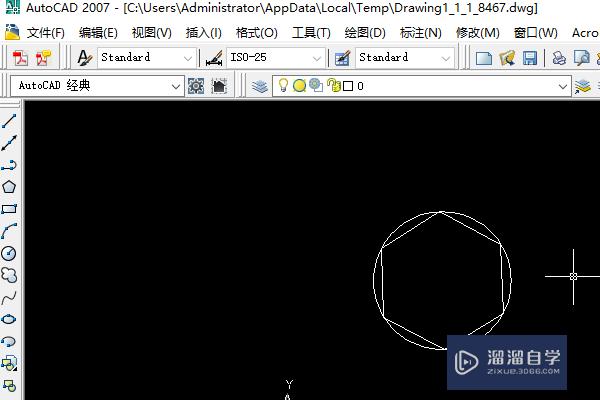
第8步
1、电脑打开AutoCAD,点击工具栏中的工具。
2、然后点击选项。
3、进入CAD选项,在文件-自动保存文件位置中,复制自动保存的路径。
4、复制路径,打开文件夹资源管理器,在地址栏中粘贴路径,按回车键跳转temp临时文件。
5、在temp临时文件中,根据时间找到AutoCAD自动保存的临时文件,文件后缀为.sv$。
6、选中.sv$文件按F2重命名,把扩展名改为dwg。
7、改好后缀后,双击就可以打开CAD文件了。
温馨提示
好了,以上就是“CAD异常关闭如何找回备份?”这篇文章全部内容了,小编已经全部分享给大家了,还不会的小伙伴们多看几次哦!最后,希望小编今天分享的文章能帮助到各位小伙伴,喜欢的朋友记得点赞或者转发哦!
- 上一篇:CAD样条曲线怎么画图?
- 下一篇:CAD布局里怎么调整比例?
相关文章
广告位


评论列表